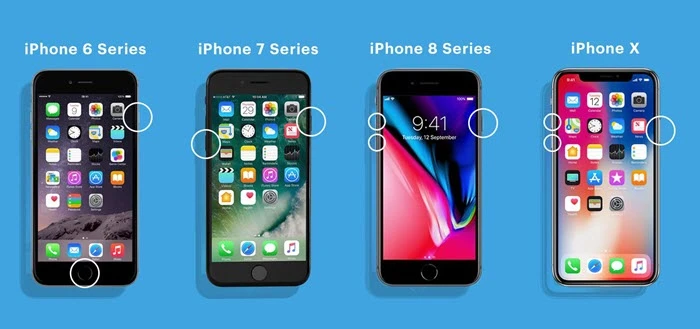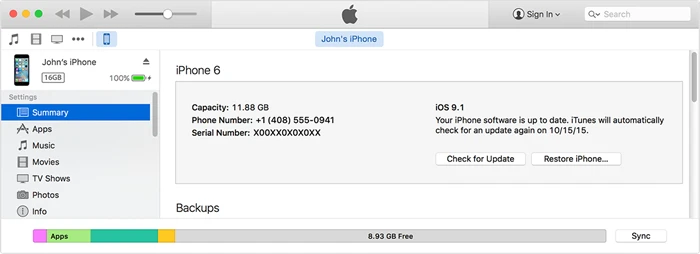iPhoneの黒い画面が死?永久に修正してください
6分。 読んだ
更新日
MSPoweruser の編集チームの維持にどのように貢献できるかについては、開示ページをお読みください。 続きを読む

iPhone の黒い画面は、iOS ユーザーの間で最も恐ろしい問題の 1 つです。 iPhone に黒い画面が表示される問題が発生すると、いくつかのボタンを押したり、さまざまなスワイプ操作を試したりしても、画面が表示されません。 iPhone は引き続き機能し、音も鳴りますが、画面が真っ暗になり電源が入らなくなり、iPhone が使用できなくなります。
では、iPhone のブラック スクリーンの死の原因と、その問題を解決するにはどうすればよいでしょうか。 この投稿では、これらの質問に対する回答と、iPhone の黒い画面について知っておくべきすべてのことを明らかにします。 飛び込みましょう。
なぜiPhoneブラックスクリーンオブデス?
iPhone のブラック スクリーンが表示される理由として考えられるのは、次のとおりです。
1。 ハードウェアの問題
iPhone の黒い画面の死の最も一般的な原因は、ハードウェアの問題です。 iPhone のハードウェア コンポーネントに障害があると、iPhone で黒い画面が表示されることがあります。 これは、誤ってiPhoneを落としたときによく発生します。 また、iPhone が防水ではない場合、水に落とすと、デバイスにブラック スクリーンが表示される可能性があります。
2. ソフトウェアの問題
ハードウェアの問題でない場合は、ソフトウェアの問題である必要があります。 未完成の iOS 分割払いなどのソフトウェアの問題により、iPhone に黒い画面が表示されることがあります。 最近間違った iOS アップデートをダウンロードしたか、デバイスでソフトウェア アップデートを完了していない場合、これが iPhone のブラック スクリーンの原因である可能性があります。
iPhoneの黒い画面のその他の考えられる原因には、バッテリー切れ、アプリの問題、または画面の破損が含まれます. iPhoneの黒い画面の死の考えられる理由がわかったので。 解決策を見てみましょう。
iPhoneの死の黒い画面を修正する方法?
iPhoneの黒い画面の死の問題を修正するXNUMXつの最良の方法は次のとおりです。
1 iPhoneを強制再起動する
Status iPhoneの電源が入らない または iPhoneの画面が白黒になってしまった、「強制再起動」で問題を解決できます。 「強制再起動」すると、デバイス、アプリ、ソフトウェア プログラムが強制的に再起動されます。これにより、iPhone の黒い画面の原因となるバグやマルウェアの問題を修正できます。
iPhoneを「強制再起動」する方法は次のとおりです。
iPhone 8 以降のシリーズの場合:
- 「音量アップ」ボタンをすばやく押して離します。
- 「音量を下げる」ボタンをすばやく押して放します。
- iPhoneの画面にAppleロゴが表示されるまで、「電源/サイド」ボタンを長押しします。
iPhone 7シリーズの場合:
- iPhoneの「電源/サイド」ボタンと「音量ダウン」ボタンを同時に長押しします。
- AppleロゴがiPhoneの画面に表示されるまで、両方のボタンを押し続けます。
iPhone 6シリーズ以前のモデルの場合:
- Appleロゴが画面に表示されるまで、「電源」ボタンと「ホーム」ボタンを同時に長押しします。
PROヒント: 画面に Apple ロゴが表示されたら、iPhone を起動したままにし、ブラック スクリーン オブ デスが解決されたかどうかを確認します。
2. iTunes を使用して iPhone を復元する
iPhone の黒い画面の問題を解決する別の方法は、iTunes を使用して iOS デバイスを復元することです。 この方法は、ソフトウェアの問題やその他のマルウェアの問題によって引き起こされる死の黒い画面を解決するために機能します. この方法は、データの損失につながる可能性があるため、他の方法で失敗した場合にのみ使用してください。
PROヒント: iTunes を使用して電話を復元する前に、重要なデータとファイルを iPhone から iCloud にバックアップしてください。
iTunesを使用してiPhoneの死の黒い画面を修正する方法は次のとおりです。
[rank_math_rich_snippet id=”s-247b581f-eac1-4bd2-8084-2c6c95be3efb”]
PROヒント: プロセス全体を通して iPhone が接続されていることを確認します。 iPhone が接続を失った場合は、再接続して手順 1 からプロセスをやり直す必要があります。
iPhoneがiTunesを使用して復元されると、死の問題の黒い画面が解決されるはずです.
3. Dr.Fone iOS システム修復を使用する
Dr.Fone システム修理 は、死の黒い画面などの画面の問題を修正するように設計されたソフトウェアです。 さらに、BSoD を含む数十の iPhone ソフトウェアの問題を解決できます。、死の白い画面、iPhoneのフリーズした画面、iPhoneの失われたデータを回復します。 iPhone のあらゆる問題をワンストップで解決でき、インターフェイスは非常に直感的です。
ソフトウェアの主な機能は次のとおりです。
- データを失わずにすべての iOS システムの問題を修復します
- 多機能UIとワンクロックリカバリ機能
- 150 以上の iOS システムの問題を修正します。
- 複雑なエラー用の詳細モード
- iTunes を使用せずに IOS をアップグレードおよびダウングレードする
Dr.Fone System Recoveryを使用してiPhoneの死の黒い画面を修正する方法は次のとおりです。
1。 ダウンロードしてインストールする Dr.Fone ソフトウェア Windows PC または Mac で。
2. 次に、ソフトウェアを起動し、 システムの修理 オプションを選択します。
3. Lightning ケーブルまたは USB コードを使用して iPhone を PC に接続します。
4. iPhone オプションを選択して続行します。
5. リストから特定の問題を選択して修復を開始します。
iPhoneを「」に入れる方法は次のとおりです。DFUまたはリカバリモード「: 「音量を上げる」ボタンをすばやく押してから、「音量を下げる」ボタンを押します。 次に、画面が暗くなるまで「電源」ボタンを押します。 iPhone 画面に Apple ロゴと「iTunes に接続」メッセージが表示されるまで、「電源」ボタンを押し続けます。
- iPhone が検出されたら、必要な「ファームウェアパッケージ」をiPhoneにダウンロードしてください。
- デバイスのオペレーティング システムの修復を開始します。 これを行うには、「今すぐ修正」オプションをクリックして待ちます。
iPhoneオペレーティングシステムが修復されると、ソフトウェアプログラムはそれを示します。 通知を受け取ったら、死の黒い画面が消えたかどうかを確認します。
先端: 「標準モード」で問題が解決しない場合は、「拡張モード」をお試しください。
最後の言葉
要約すると、死の黒い画面は、ソフトウェアまたはハードウェアの問題が原因で iPhone に影響を与える可能性があります。 黒い画面の問題が発生しても、心配する必要はありません。 この投稿で説明したいずれかの方法を使用して、iPhone の黒い画面のトラブルシューティングを行ってください。 また、このガイドは次の場所でも確認できます 通話中にiPhoneの黒い画面を修正する方法。疑問に思っているなら なぜ私の携帯電話の画面はこんなに暗いのですか、私たちもあなたをカバーします。 iPhone の問題に関するヒントと解決策の詳細については、この Web サイトの他の投稿を参照してください。